
אבטחת סיסמאות המכשיר, היישומים והאתרים
ב-iPhone או ב-iPad עם iOS 17, iPadOS 17 או גירסאות מוקדמות יותר, ניתן לנהל את הסיסמאות ב״הגדרות״, בחיפוש Spotlight או בעזרת Siri. ניתן גם להשתמש בתכונה ״המלצות אבטחה״ לסיסמאות כדי לזהות סיסמאות חלשות או קלות לניחוש. סיסמאות שמורות מוצגות בסדר אלפביתי, לפי הפלטפורמה או האתר שבהם הן שמורות.
ב-iPhone או ב-iPad עם iOS 18, iPadOS 18 ואילך, ניתן לנהל את הסיסמאות ביישום ״סיסמאות״, שבו ניתן לשמור את כל הסיסמאות, מפתחות ההתחברות קודי האימות במקום אחד. ניתן להשתמש בהם בכל המכשירים שלך שבהם התחברת ל-iCloud באמצעות אותו חשבון Apple והפעלת את ״סיסמאות וצרור המפתחות״ בהגדרות iCloud. ואם בחרת להתחבר ליישומים ואתרים באמצעות ״מילוי אוטומטי״, הסיסמאות שלך יופיעו באופן אוטומטי ביישום ״סיסמאות״.
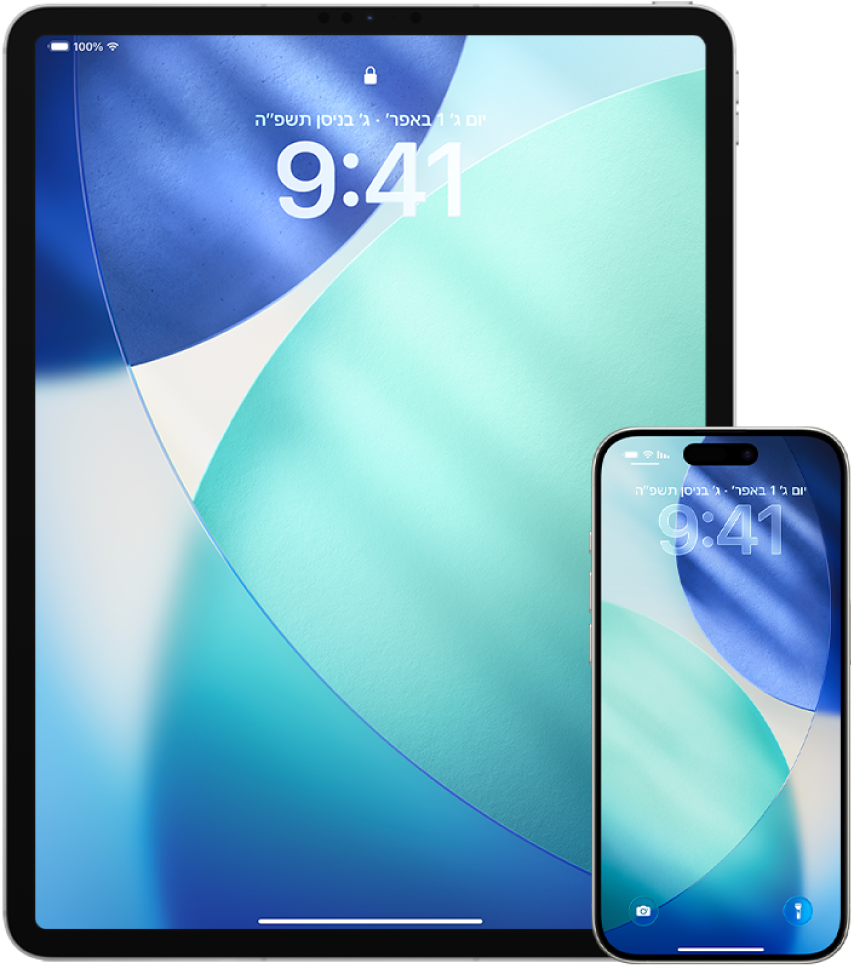
כאן נסביר כיצד: להציג משימה למטה, יש לבחור במקש הפלוס ![]() שלצד הכותרת שלה.
שלצד הכותרת שלה.
ניהול סיסמאות ב-iOS 18, ב-iPadOS 18 ואילך
יש לעבור ליישום ״סיסמאות״
 ב-iPhone.
ב-iPhone.להקיש על ״הכל״ ואז להקיש על החשבון של הסיסמה שברצונך לנהל.
להקיש על ״עריכה״.
יש לשנות או למחוק את הסיסמה, ואז להקיש על
 כדי לאשר את הפעולה.
כדי לאשר את הפעולה.
ניהול סיסמאות ב-iOS 17, ב-iPadOS 17 או בגירסאות מוקדמות יותר.
ניתן לנהל את הסיסמאות ב״הגדרות״, בחיפוש Spotlight או בעזרת Siri.
עבור/י אל ״הגדרות״
 > ״סיסמאות״ ובצע/י פעולה כלשהי מהפעולות הבאות:
> ״סיסמאות״ ובצע/י פעולה כלשהי מהפעולות הבאות:כדי להוסיף סיסמה חדשה באופן ידני, הקש/י על ״הוספה״ בפינה השמאלית העליונה.
כדי לערוך או למחוק סיסמה, הקש/י על ״עריכה״ בפינה השמאלית העליונה, הקש/י על ״בחירת סיסמאות שמורות״ ואז הקש/י על ״עריכה או מחיקה״.
חשוב: לאחר שמוחקים סיסמה לא ניתן יותר לשחזר אותה.
אם הוספת סיסמה חדשה, כדאי לבדוק אותה כדי לוודא שהזנת אותה בלי שגיאות הקלדה.
שימוש בהמלצות אבטחה לסיסמאות ב-iOS 17, ב-iPadOS 17 או בגירסאות מוקדמות יותר
אם את/ה יוצר/ת ושומר/ת סיסמאות משלך לאתרים וליישומים, באפשרותך להשתמש בתכונה ״המלצות אבטחה״ עבור סיסמאות כדי לזהות סיסמאות חלשות או פגיעוֹת (למשל אם הן קלות לניחוש או נמצאות בשימוש תכוף). אפשר להשתמש בתכונה הזו גם כדי לפקח בצורה מאובטחת על הסיסמאות שלך ולקבל התראה במקרה שסיסמה כלשהי נחשפה לסיכון עקב דליפת נתונים שזוהתה ברשת.
עבור/י אל ״הגדרות״
 > ״סיסמאות״ > ״המלצות אבטחה״.
> ״סיסמאות״ > ״המלצות אבטחה״.הפעל/י את האפשרות ״זהה סיסמאות לא מאובטחות״ כדי לאפשר ל-iPhone לפקח בצורה מאובטחת על הסיסמאות שלך ולהתריע במקרה שסיסמה כלשהי נחשפה לסיכון עקב דליפת נתונים שזוהתה ברשת.
בדוק/י את ההמלצות האלה לגבי הסיסמאות שיצרת:
סיסמאות שמסומנות ככאלה שכבר היו בשימוש הן סיסמאות שהשתמשת בהן בדומיינים שונים. שימוש באותה סיסמה ביותר משירות אחד עלול לחשוף את החשבון שלך לניצול לרעה על ידי תוקף שגילה את אישורי הכניסה שלך.
סיסמאות שמסומנות כחלשות הן סיסמאות שעלולות להיות קלות לניחוש על ידי תוקפים.
סיסמאות שמסומנות כסיסמאות שדלפו הן סיסמאות שהתכונה ״ניטור סיסמאות״ זיהתה ברשימה של דליפת נתונים ידועה.
כדי לעדכן סיסמה שהיתה בשימוש, סיסמה חלשה או סיסמה שדלפה, הקש/י עליה ובצע/י את ההוראות שמופיעות על המסך.
מחיקה אוטומטית של קודי אימות חד-פעמיים
ב-iOS 17, iPadOS 17, macOS 14 ואילך, קודי אימות חד-פעמיים מוזנים אוטומטית, כך שאין צורך לצאת מהיישום או מהאתר שרוצים להתחבר אליהם. ניתן לבחור למחוק את קודי האימות באופן אוטומטי לאחר שהתכונה ״מילוי אוטומטי״ מזינה אותם, או להשאיר אותם.
יש לבצע אחת מהפעולות הבאות:
ב-iPhone או ב-iPad עם iOS 18 או iPadOS 18 ואילך: יש לעבור אל ״הגדרות״
 > ״כללי״ > ״מילוי אוטומטי וסיסמאות״. תחת ״קודי אימות״, יש להקיש על האפשרות ״מחיקה לאחר השימוש״, ואז להפעיל אותה.
> ״כללי״ > ״מילוי אוטומטי וסיסמאות״. תחת ״קודי אימות״, יש להקיש על האפשרות ״מחיקה לאחר השימוש״, ואז להפעיל אותה.ב-iPhone או ב-iPad עם iOS 17 או iPadOS 17 ואילך: עוברים אל ״הגדרות״
 > ״סיסמה״, מקישים על ״אפשרויות סיסמה״ ומפעילים את ״מחיקה אוטומטית״.
> ״סיסמה״, מקישים על ״אפשרויות סיסמה״ ומפעילים את ״מחיקה אוטומטית״.ב-Mac עם macOS 15 ואילך: בוחרים בתפריט Apple
 > ״הגדרות המערכת״, לוחצים על ״כללי״
> ״הגדרות המערכת״, לוחצים על ״כללי״  בסרגל הצד ואז לוחצים על ״מילוי אוטומטי וסיסמאות״. תחת ״קודי אימות״, מפעילים את האפשרות ״מחיקה לאחר השימוש״.
בסרגל הצד ואז לוחצים על ״מילוי אוטומטי וסיסמאות״. תחת ״קודי אימות״, מפעילים את האפשרות ״מחיקה לאחר השימוש״.ב-Mac עם macOS 14 או macOS 13: בוחרים בתפריט Apple
 > ״הגדרות המערכת״, לוחצים על ״סיסמאות״
> ״הגדרות המערכת״, לוחצים על ״סיסמאות״  בסרגל הצד, לוחצים על ״אפשרויות סיסמה״ ומפעילים את ״מחיקה אוטומטית״.
בסרגל הצד, לוחצים על ״אפשרויות סיסמה״ ומפעילים את ״מחיקה אוטומטית״.